Оновлений травень 2024: Припиніть отримувати повідомлення про помилки та сповільніть роботу системи за допомогою нашого інструмента оптимізації. Отримайте зараз на посилання
- Завантажити та встановити інструмент для ремонту тут.
- Нехай сканує ваш комп’ютер.
- Тоді інструмент буде ремонт комп'ютера.
Багато користувачів Windows 10 скаржилися на цю набридливу проблему. Коли вони грають у гру чи переглядають відео / фільми в повноекранному режимі або працюють над додатком у повноекранному режимі, вони не отримують жодних сповіщень від Windows 10. Усі сповіщення відключені, а при виході з гри чи відео , вони помічають, що нові сповіщення є і з’являються в Центрі дій.
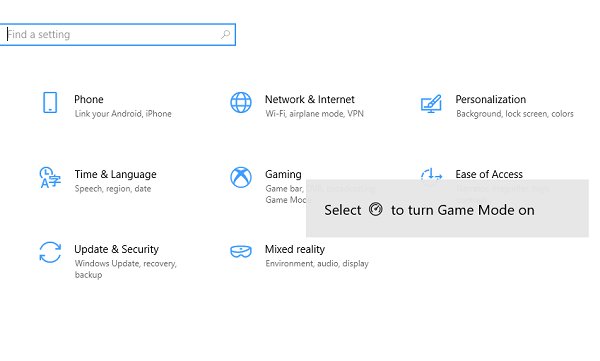
Це означає, що Windows 10 не відображає попередження, коли користувач грає в гру чи переглядає відео в повноекранному режимі або працює над повноекранним додатком. Усі сповіщення автоматично відключаються і переїхали до центру дій, де користувач може їх прочитати пізніше.
Якщо ви хочете відключити цю поведінку і змусити Windows 10 постійно відображати сповіщення, навіть якщо ви користуєтесь повноекранним додатком, відео чи грою, цей підручник допоможе вам.
Оновлення за травень 2024 року:
Тепер за допомогою цього інструменту можна запобігти проблемам з ПК, наприклад, захистити вас від втрати файлів та шкідливого програмного забезпечення. Крім того, це чудовий спосіб оптимізувати комп’ютер для максимальної продуктивності. Програма з легкістю виправляє поширені помилки, які можуть виникати в системах Windows - не потрібно кількох годин усунення несправностей, коли у вас під рукою ідеальне рішення:
- Крок 1: Завантажте інструмент для ремонту та оптимізації ПК (Windows 10, 8, 7, XP, Vista - Microsoft Gold Certified).
- Крок 2: натисніть кнопку "Нач.скан»Щоб знайти проблеми з реєстром Windows, які можуть викликати проблеми з ПК.
- Крок 3: натисніть кнопку "Ремонт всеЩоб виправити всі питання.
На щастя, Windows 10 пропонує можливість відключити цю функцію і змушує Windows завжди відображати нові сповіщення на екрані, коли користувач використовує додаток або гру в повноекранному режимі.
Як увімкнути сповіщення на весь екран у Windows 10

- Перейдіть до програми Focus Assist
- Focus Assist, який у попередніх версіях Windows також називають «тихими годинами», допомагає уникнути відволікаючих повідомлень, коли потрібно зосередитися, і за замовчуванням налаштований на автоматичну активацію за певних умов. Подобається це,
- Перейдіть до пункту “Автоматичні лінійки” праворуч від налаштувань цільової довідки.
- включити повідомлення
Тут ви знайдете два варіанти, які включені за замовчуванням
- Коли я граю в гру
- Коли я використовую додаток у повноекранному режимі
Щоб гарантувати, що важливі сповіщення та повідомлення можуть відображатися під час відтворення або переходу в режим повноекранного режиму, відключіть параметри зараз.
Просто перемістіть курсор у положення “Вимкнено”.
Як відхилити сповіщення
Сповіщення - це надзвичайний інструмент для того, щоб не відставати від напруженого темпу нашого цифрового життя. Але занадто багато сповіщень - особливо тих, які ви вже бачили - можуть перевантажити Центр дій і перешкодити вам бачити важливі сповіщення, коли вони надходять.
Щоб видалити сповіщення, натисніть значок Центру дій у правій частині панелі завдань Windows та наведіть курсор на сповіщення, яке потрібно видалити. Потім натисніть кнопку X праворуч від сповіщення. Ви також можете перетягнути сповіщення праворуч, щоб швидко видалити його, торкнувшись його або клацнувши та перетягнувши його мишкою.
Ви можете відхилити всі сповіщення для конкретного запиту, натиснувши кнопку X праворуч від списку групи запитів. Ви також можете натиснути Очистити все, щоб закрити всі сповіщення для всіх програм.
Висновок
Сповіщення - це серце і душа Центру дій у Windows 10, від першої до останньої версії.
Порада експерта: Цей інструмент відновлення сканує репозиторії та замінює пошкоджені чи відсутні файли, якщо жоден із цих методів не спрацював. Він добре працює в більшості випадків, коли проблема пов’язана з пошкодженням системи. Цей інструмент також оптимізує вашу систему для максимальної продуктивності. Його можна завантажити за Натиснувши тут

CCNA, веб-розробник, засіб виправлення неполадок ПК
Я комп'ютерний ентузіаст і практикуючий ІТ-фахівець. У мене багаторічний досвід роботи у комп'ютерному програмуванні, усуненні несправностей апаратного забезпечення та ремонту. Я спеціалізуюся на веб-розробці та проектуванні баз даних. У мене також є сертифікація CCNA для проектування мережі та усунення несправностей.

